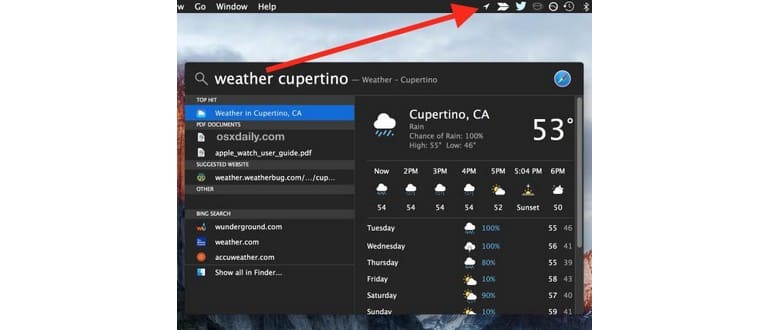Più servizi e funzionalità si basano sulla posizione per funzionare correttamente su macOS, ma mentre iOS visualizzerà automaticamente una piccola icona della freccia della bussola quando si accede e si utilizza la posizione, macOS non mostra l’utilizzo della posizione comparabile per impostazione predefinita nelle ultime versioni.
Per gli utenti che desiderano sapere quando il Mac richiede l’accesso e l’utilizzo dei dati sulla posizione, è possibile attivare un’impostazione opzionale che, proprio come in iOS, visualizzerà un’icona di posizione della bussola nella barra dei menu di macOS.
Come abilitare l’icona di utilizzo della posizione nella barra dei menu di macOS.
Ciò richiede versioni moderne di macOS, le versioni precedenti non hanno la funzione dell’icona di posizione:
- Vai al menu Apple e seleziona «Preferenze di Sistema»
- Seleziona «Sicurezza e privacy» e vai alla scheda Privacy
- Scegli «Servizi di localizzazione» dal menu a sinistra e scorri verso il basso nell’elenco per trovare «Servizi di sistema», quindi fai clic sul pulsante «Dettagli»
- Seleziona la casella accanto a «Mostra l’icona della posizione nella barra dei menu quando i servizi di sistema richiedono la tua posizione»
- Uscire normalmente dalle Preferenze di Sistema
![]()
Ora, quando una funzione di sistema richiede la tua posizione, ad esempio per trovare elenchi locali, promemoria sulla posizione, visualizzare gli orari dei film nelle vicinanze in Spotlight, ottenere meteo locali in Spotlight, indicazioni e posizioni da Maps, e altro, vedrai una piccola freccia della bussola apparire nella barra dei menu.
![]()
L’icona della bussola scompare automaticamente dopo che la posizione è stata utilizzata e riappare di nuovo se viene richiesta nuovamente.
Nota che questa voce di menu era visibile automaticamente nelle versioni precedenti di macOS, ma è disabilitata di default nelle ultime versioni. L’icona della posizione è effettivamente interattiva e, se fai clic su di essa, vedrai il nome dell’applicazione o del servizio che sta utilizzando e richiedendo i dati sulla posizione sul Mac. Puoi sempre controllare quali app possono utilizzare i dati sulla posizione anche in macOS, il che può essere molto utile.
Per impostazione predefinita, l’icona della bussola dell’uso della posizione viene visualizzata all’estrema sinistra dell’elenco delle icone di stato della barra dei menu, ma se desideri riorganizzare le icone della barra dei menu, puoi farlo facilmente. E se la barra dei menu diventa eccessivamente confusa, ricorda che puoi rimuovere le icone dalla barra dei menu anche in macOS, trascinandole fuori dalla barra, oppure a volte è necessario intervenire tramite l’app che ha posizionato l’icona di stato nella barra dei menu.
Se desideri abilitare o meno l’icona della posizione probabilmente dipende dalla frequenza con cui utilizzi i servizi di localizzazione sul Mac e dalle tue opinioni sulla privacy riguardo ai dati sulla posizione. Ovviamente, conoscere l’utilizzo di questi servizi è fondamentale per chi tiene alla propria privacy.
Novità nel 2024: Maggiore Controllo sulla Privacy
Nel 2024, Apple ha introdotto nuove funzionalità per migliorare la gestione della privacy riguardo ai servizi di localizzazione. Gli utenti ora possono avere un controllo più granulare su quali app possono utilizzare la loro posizione, ricevendo notifiche più dettagliate quando un’app accede ai dati sulla posizione.
Inoltre, sono state implementate nuove opzioni per limitare l’accesso alla posizione solo quando l’app è in uso, offrendo così una maggiore sicurezza e tranquillità per gli utenti. Non dimenticare di controllare le impostazioni di privacy delle tue app preferite per assicurarti che siano conformi alle tue aspettative di riservatezza.
Infine, con i recenti aggiornamenti di macOS, è stata migliorata l’interfaccia utente per la gestione dei servizi di localizzazione, rendendo più semplice e intuitivo il processo di attivazione o disattivazione dell’icona della posizione. Così potrai avere sempre sotto controllo quali servizi stanno utilizzando la tua posizione, senza sorprese!